Chromebook проти Ноутбук Windows: в чому різниця?
Якщо ви порівняєте всі функції і можливості Chromebook і ноутбуків Windows, ви можете виявити, що Chromebook робить усе, що вам потрібно, за половину ціни комп’ютера з Windows. Для інших, хто використовує багато встановлених програм, таких як Photoshop, або периферійних пристроїв з драйверами Windows, найкращим вибором є комп’ютер з Windows.
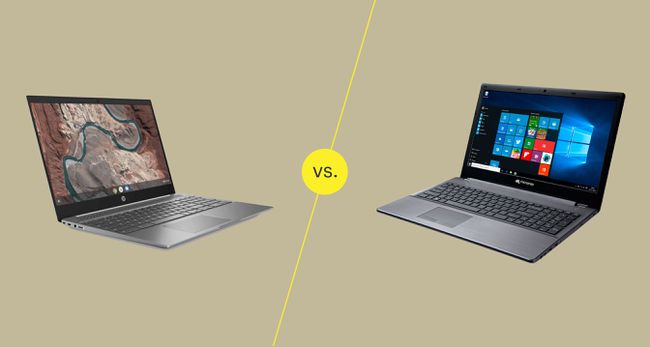
Загальні висновки
Chromebook
Необхідно використовувати хмарні програми.
Без Інтернету майже не можна використовувати.
Обмежена підтримка периферійних пристроїв USB.
Ціна набагато нижча, ніж у ноутбуків Windows.
Ноутбук Windows
Використовуйте хмарні та встановлені програми.
Залишайтеся продуктивними як онлайн, так і офлайн.
Підтримує будь-який пристрій з драйверами Windows.
Набагато дорожче.
Chromebook є життєздатним варіантом для значної частини людей, які користуються ноутбуками. Це справедливо, якщо ви користувач, який переважно використовує Інтернет-сервіси, як-от електронна пошта або служби Google, і не дуже залежить від встановлених програм.
Однак, якщо ви геймер із великою бібліотекою встановлених ігор або велика частина вашої продуктивності заснована на додатках як Microsoft Office, Adobe Premiere або Photoshop, ви будете мати серйозні обмеження під час використання a Chromebook.
Але через значну різницю в ціні Chromebook залишається вигідним варіантом для людей, які хотіли б мати комп’ютер, але не мають достатньо грошей, щоб інвестувати в традиційний комп’ютер.
Використання Інтернету: Chromebook повністю підтримує
Chromebook
Доступ до всіх веб-додатків.
Включіть високоякісні адаптери Wi-Fi.
Немає дротових адаптерів Ethernet.
Потрібне підключення до Інтернету (в основному).
Ноутбук Windows
Все ще корисно без Інтернету.
Різні варіанти адаптера Wi-Fi.
Зазвичай включають порт Ethernet.
Підтримує встановлені програми.
Оскільки Chromebook залежить від підключення до Інтернету, зазвичай ви знайдете найкращий Wi-Fi, встановлений на цих пристроях. Проте немає вбудований порт Ethernet якщо ви коли-небудь захочете підключитися безпосередньо до свого інтернет-маршрутизатора.
З огляду на це, ChromeOS підтримує адаптери USB Ethernet, але адаптер потрібно буде придбати окремо.
Якщо ви втратите підключення до Інтернету, ноутбук з Windows можна використовувати завдяки локально встановленим додаткам. Ви можете продовжувати писати документ Microsoft Word без підключення до Інтернету. З Chromebook ви не зможете отримати доступ до файлу Google Doc, який зберігається у вашому обліковому записі Google Диска.
З огляду на це, Google та інші хмарні сервіси покращили офлайн-функції, які дозволяють вам продовжувати працювати документи в автономному режимі, але вам потрібно ввімкнути ці служби та переконатися, що ввімкнено синхронізацію з локальним диском вашого Chromebook або SSD карта.
Використання програмного забезпечення: Ноутбуки Windows є обов’язковими
Chromebook
Усі встановлені «програми» створені в Інтернеті.
Не вдається встановити жодні локальні програми.
Chrome є єдиним доступним браузером.
Ноутбук Windows
Доступ до веб-програм і локальних програм.
Запускає будь-який браузер, який вам подобається.
Може справлятися з інтенсивними процесорними завданнями.
Найбільша відмінність між ноутбуками Chromebook і ноутбуками Windows полягає в тому, що ви не можете локально встановити програмне забезпечення на Chromebook.
Наприклад, якщо у вас є ліцензія Photoshop і ви часто використовуєте її для редагування фотографій, Chromebook просто не підходить, коли ви замінюєте свій ноутбук Windows. Високоякісні ноутбуки Windows також мають потужність обробки для таких речей, як редагування відео, з якими Chromebook просто не може зрівнятися.
Крім того, ChromeOS побудовано на самому веб-переглядачі Chrome, тому, якщо ви віддаєте перевагу Firefox або Edge, ви будете розчаровані Chromebook.
З огляду на все сказане, для користувачів Chromebook є обхідні шляхи. Наприклад, можна встановити Linux на Chromebook, що надає вам доступ до повнофункціональних програм, як-от Gimp та інших програм Linux. Однак це анулює вашу гарантію та зупиняє оновлення безпеки ChromeOS, тому початківцям користувачам це не рекомендується.
Використання периферійних пристроїв: лише комп’ютери Chromebook пропонують обмежені можливості
Chromebook
Підтримує базові периферійні пристрої USB.
Немає прямої підтримки принтера.
Немає підтримки нових драйверів пристроїв.
Ноутбук Windows
Підтримує будь-який USB-пристрій з драйверами.
Друкуйте безпосередньо на принтерах у вашій мережі.
Підтримується велике сімейство пристроїв.
Кожен Chromebook постачається з усім необхідним для використання базових периферійних USB-пристроїв, таких як миша, клавіатура, веб-камери і навіть кілька моніторів. Однак підтримка зовнішніх пристроїв за межами цього обмежена лише цими зовнішні пристрої, які наразі підтримуються ОС Chrome.
Ноутбуки Windows, з іншого боку, підтримують будь-який USB-пристрій з драйверами Windows. Ви також можете запустити старі драйвери за допомогою Режим сумісності з Windows 10.
Істотне обмеження Chromebook ви не можете друкувати безпосередньо на будь-якому принтері у вашій мережі. Принтер має підтримуватися Google Cloud Print обслуговування. Для ноутбуків Windows такого обмеження немає. Однак ноутбук із Windows також може використовувати Google Cloud Print, якщо ви хочете друкувати на своєму принтері з браузера Chrome, коли ви не вдома.
Вартість володіння: Chromebook перемагає
Chromebook
Ціна на частку від вартості ноутбука.
Більш енергоефективний.
Менше апаратних збоїв.
Ноутбук Windows
Значно дорожче.
Енергоємність.
Частіші ремонти.
Коли справа доходить до авансових витрат, Chromebook кожного разу виграє. Chromebook також менші та легші за ноутбуки, що робить їх більш портативними. Вам не потрібно купувати сумку для ноутбука, оскільки ви можете легко помістити Chromebook у свій рюкзак.
Нарешті, якщо Chromebook колись виходить з ладу, його легко замінити. Ви можете купити 2 або 3 Chromebook за ціною повного ноутбука Windows.
Остаточний вердикт: все залежить від того, як ви будете ним користуватися
Якщо ви схожі на більшість користувачів комп’ютерів, які використовують свій ноутбук лише для електронної пошти, проводьте час у соціальних мережах Chromebook ідеально підходить для медіального використання та здебільшого працює в Інтернеті за допомогою хмарних служб, таких як Google Docs та Google Sheets для вас. Купівля Chromebook замість ноутбука Windows може заощадити чимало грошей.
Однак, якщо ви придбаєте Chromebook, у багатьох відношеннях ви будете обмежені. Крім того, друк можливий, але для цього знадобиться додаткова робота. Якщо ви використовуєте багато USB-пристроїв, для яких потрібні драйвери Windows, або ви підключені до настільних версій улюбленого програмного забезпечення, вам слід придбати комп’ютер Windows.
